Es ist unerlässlich, Google Analytics zu verwenden, um den Traffic Ihrer Website zu analysieren. Sie haben sicher schon mitbekommen, dass Google im Jahr 2020 das mit Spannung erwartete GA4 auf den Markt bringen wird. Viele von Ihnen sind bereits auf diese Plattform umgestiegen, aber für diejenigen, die noch das alte Universal Analytics (GA3) verwenden, ist es an der Zeit, ihre Sachen zu packen und weiterzuziehen.
Google Analytics hilft Marketingstrategen seit 2005 bei der Analyse des Webverkehrs mit statistischen Daten. Folglich kam GA3 als fortschrittliches Tracking-System mit Tools zur Erfassung von Details über die Erkenntnisse und das Verhalten der Kunden auf einer Webseite.
Jetzt ist das Zeitalter von GA4 angebrochen, das Daten auf der Grundlage von Ereignissen und Parametern ausgibt. Es handelt sich um eine völlig andere Methodik als GA3, das Sitzungen und Seitenaufrufe gemessen hat.
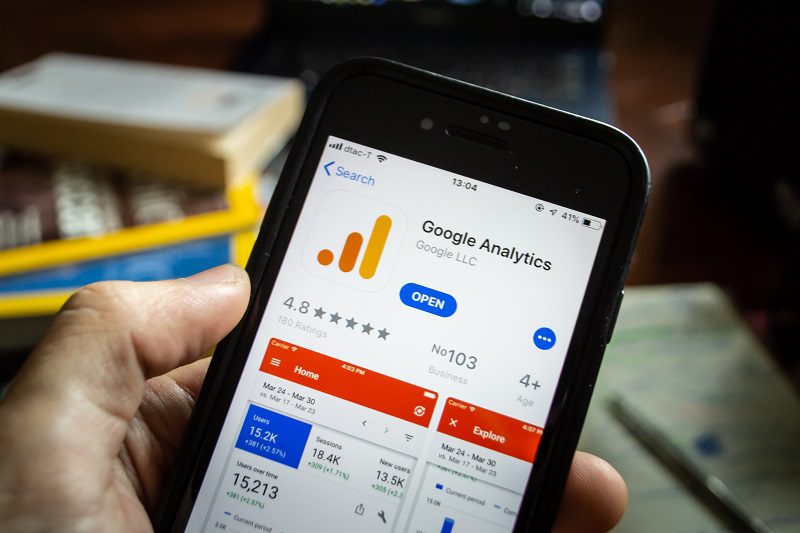
Im folgenden Artikel erfahren Sie, wie Sie Universal Analytics (GA3) für Ihre Website sichern können. Aber warum hat Google das neue GA4 auf den Markt gebracht, und ist es notwendig, auf diese neue Schnittstelle umzusteigen? Lassen Sie uns mehr darüber herausfinden!
Wie sieht das Szenario nach der Einführung von GA4 aus?
In der Vergangenheit hat Google regelmäßig Änderungen an Analytics vorgenommen. Das klassische Google Analytics wurde 2007 durch Upgrades auf synchronen Code (ga.js) abgelöst, gefolgt von asynchronem Code (ga.js). Diese Änderungen ermöglichten eine bessere Verfolgung von E-Commerce-Transaktionen mit schnellem Seitenaufbau.
Im Vergleich dazu verwendete Universal Analytics (GA3) erweiterte Tracking-Codes (analytics.js-Tags), um verantwortungsvollere Daten zu generieren. Darüber hinaus hat die GA3-Plattform mit der Property-ID (UA-XXXXXXXXX-1) die gesamten Daten der früheren Version ohne zusätzlichen Aufwand für die Benutzer übernommen.
Schließlich hat die neue GA4 ihre Bedienbarkeit verbessert und erstellt Berichte auf der Grundlage von Web- und App-Plattformen. Es konzentriert sich auf die Belange des Datenschutzes der Nutzer. Während UA First-Party-Cookies und die IP-Adresse des Nutzers aufzeichnet, verfolgt GA4 die Daten anhand der First-Party-Cookies zusammen mit der KI, die den Trend im Nutzerverhalten darstellt.
Die Oberfläche von GA4 unterscheidet sich von der früheren Version mit der Eigenschaftskennung (G-XXXXXXXXX). Es handelt sich also nicht um ein Upgrade, sondern um einen Ersatz des früheren Analysetools ohne automatische Umwandlung der Daten in die neue Plattform.
Hier ist also das Ultimatum für die GA3-Eigenschaften. Google hat vor kurzem Universal Analytics am1. Juli 2023 von den Standard-Websites heruntergenommen. Das bedeutet, dass nach diesem Stichtag keine Daten mehr verarbeitet werden.
Obwohl die Google Analytics 360-Eigenschaft noch bis zum1. Oktober 2023 aktiv bleibt, wird Google die Plattform im nächsten Jahr am1. Juli 2024 vollständig einstellen.
Was ist der Ausweg für Google UA properties?
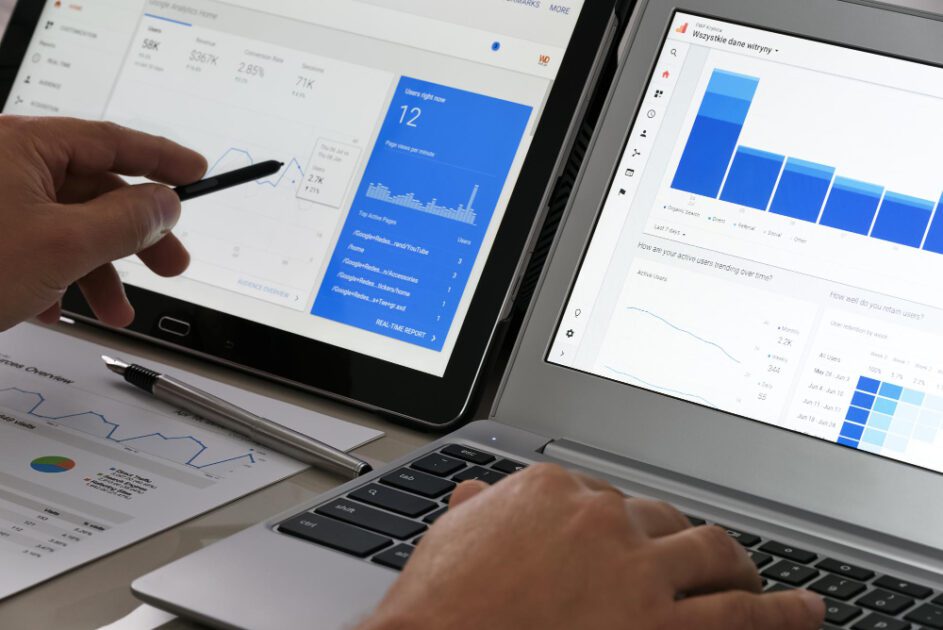
Die Marktforschungsexperten, die für große Marken oder E-Commerce-Portale arbeiten, haben jahrelang mit ihren Kunden zusammengearbeitet, um die Kunden und andere entscheidende Faktoren zu verstehen. Was wird also aus dem years👨💻 Aufwand für die Recherche und Analyse Ihrer Website-Daten?
Was empfiehlt Google in Bezug auf UA-Daten? Und brauchen Sie diese Daten noch, oder sind sie wertlos?
Die Antwort liegt in der Tatsache, dass diese Website-Daten eine immense Informationsquelle sein können, auf die Sie sich für zukünftige Marketingtaktiken beziehen können. So können Sie sich mit Ihrem Marketingteam über bestimmte Kennzahlen beraten, die in der Vergangenheit von Belang waren und für die nächsten Kampagnen von Bedeutung sind.
Der springende Punkt ist, dass Sie, wenn Sie zu spät kommen, alle Analysen der Website verlieren, die über die UA-Schnittstelle verarbeitet wurden. Google hat die Einstellung der UA-Plattform offiziell angekündigt und rät dazu, die Daten mit optimalen Methoden zu exportieren, bevor die Plattform endgültig eingestellt wird.
Daher stellt sich die Frage: Wie können Sie die Daten von Universal Analytics oder GA3 sichern, bevor sie gelöscht werden?
Faktoren, die die Datensicherung in Universal Analytics beeinflussen
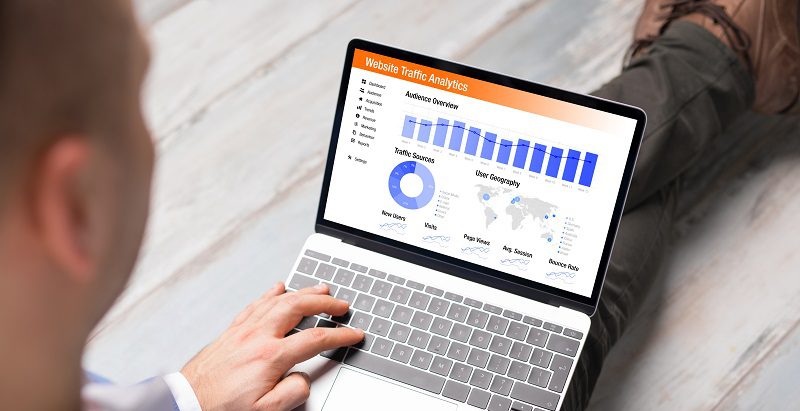
Beim Exportieren der Daten aus der UA-Plattform müssen Sie die folgenden Aspekte berücksichtigen, die zu Problemen führen können.
- einige Zeilen können übersprungen werden, wenn Sie die benutzerdefinierten Dimensionen oder Ereignisse während des Backup-Prozesses nicht richtig eingestellt haben.
- 🔆Die Erweiterung von neun Dimensionen und zehn Metriken in einer Abfrage ist eingeschränkt.
- 🔆Die Begrenzung von Berichtsabfragen ist ein weiteres Problem, das bei weitreichenden Daten auftritt, wenn die Sicherungsdatei Dimensionen mit hoher Kardinalität enthält, die in einer einzigen Zeile als “andere” markiert sind.
- 🔆Benutzerengagement-Metriken haben ebenfalls Schwierigkeiten bei der Datensicherung, da die Zahlen auf wöchentlicher oder monatlicher Basis pro Benutzer nicht berücksichtigt werden können.
- 🔆Bei großen Datenmengen auf der Plattform wird es schwierig, Stichproben beim Exportieren der Daten zu vermeiden. Daher empfiehlt es sich, jeweils ein paar Tage der Daten zu sichern, um die Zahl der Sitzungen unter 500.000 zu halten, nach denen ein Sampling stattfindet.
Daher sollten Sie bei der Auswahl der richtigen Methode oder des richtigen Tools für den Export von Universal Analytics vorsichtig sein.
Wie werden die Universal Analytics-Daten gesichert?
Es ist inzwischen klar, dass Sie Ihre Website-Ressourcen umstellen oder, um genau zu sein, in das neue und fortschrittliche Analysetool GA4 integrieren müssen. In der Zwischenzeit sollten Sie eine Sicherungskopie der historischen Analysedaten aus der UA-Schnittstelle erstellen.
Der Export vollständiger UA-Daten ist jedoch eine komplexe Angelegenheit. Daher sollten Sie wissen, welche Metriken wichtiger und welche unwichtiger sind. Wir haben die drei wichtigsten Methoden zur Sicherung der Universal Analytics- oder GA3-Daten aufgelistet.
- 🔶Datensicherung auf CSV, Excel oder Sheets durch Anwendung der Exportfunktion oder eines Sheets-Connector-Add-ons.
- 🔶Datensicherung in BigQuery
- 🔶Datensicherung mit externen Tools
- 💠Analytics Safe
- 💠Piped Out
- 💠Upped Game
- 💠Electrik.AI
Wir werden jede Methode im Detail erläutern.
Datensicherung auf CSV, Excel oder Sheets
Wenn Sie sich für dieses Verfahren entscheiden, können Sie die Daten auf Google Sheets oder dem lokalen System im CSV-, Excel- oder PDF-Format sichern. Die Funktion zum Exportieren von UA-Daten lässt sich zwar leicht anpassen, ist aber zweifellos mühsam, vor allem, wenn eine große Menge an Daten zu kopieren ist.
Bei großen Datensätzen kann es für Sie sehr anstrengend sein, mehrere Tage lang die gleiche Aufgabe zu erledigen. Es sind nur 5.000 Transaktionen auf einmal möglich und es gibt Einschränkungen bei den Dimensionen und Metriken. Die Exportfunktion verursacht in der Regel Stichprobenprobleme, während mehrere Kopfzeilen und Zeilen übermäßige Probleme verursachen.
Lokales Exportieren in CSV-Formate
Diese Methode erfordert einen erheblichen Aufwand für den Benutzer.
Schritt 1. Melden Sie sich bei der UA-Oberfläche an und öffnen Sie einen Bericht oder eine Tabelle, die Sie exportieren möchten.
Schritt 2. Legen Sie ein bestimmtes Datum fest, ab dem die Sicherung durchgeführt werden soll.
Schritt 3. Suchen Sie die Schaltfläche “Exportieren” am oberen Rand und klicken Sie darauf.
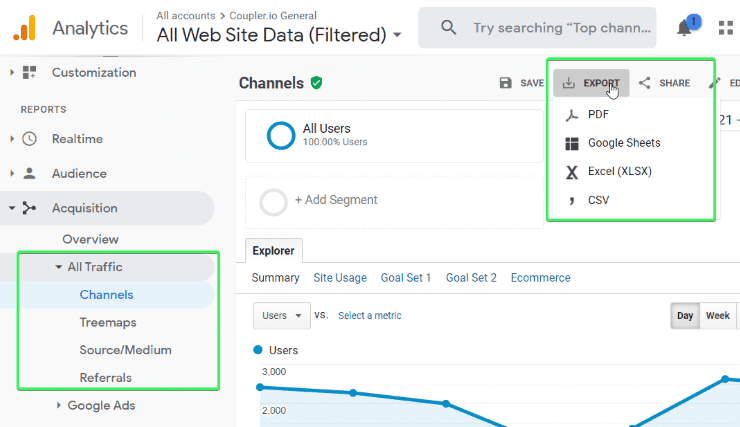
Schritt 4. Wählen Sie ein Dateiformat aus Excel, CSV, PDF, Google Sheets, usw.
Schritt 5. Navigieren Sie zu dem Ort auf dem lokalen Gerät, an dem Sie die Daten speichern können.
Sie können die Berichtsdaten, die an den gewünschten Ort exportiert wurden, überprüfen.
Sheets Connector Add-ons verwenden
Es ist eine komplizierte Methode, um UA-Daten mit Google Sheets zu verbinden.
Schritt 1. Melden Sie sich bei Ihrem Google Drive an und erstellen Sie ein Sheets in einem separaten Ordner mit einem eindeutigen Namen, der sich identifizieren lässt.
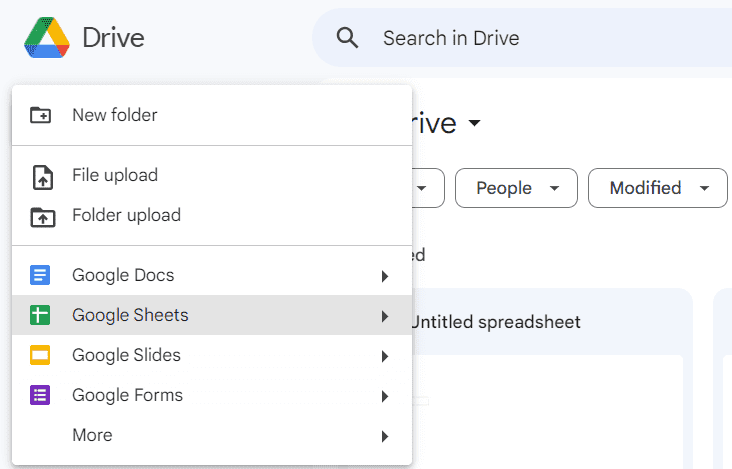
Schritt 2. Klicken Sie in der Navigationsleiste auf die Registerkarte “Erweiterung”.
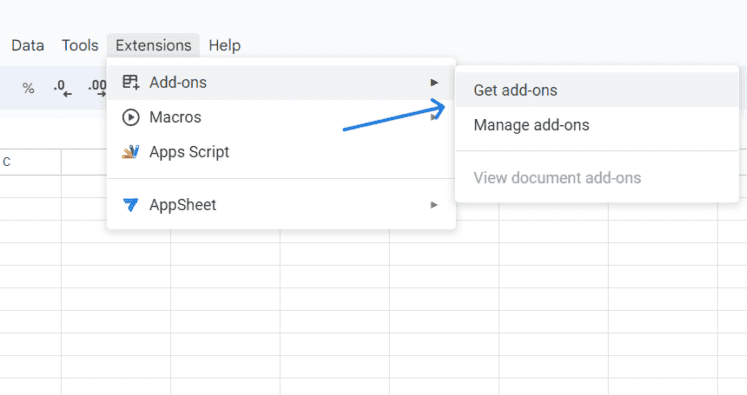
Schritt 3. Wählen Sie “Add-Ons” und anschließend “Add-Ons abrufen”
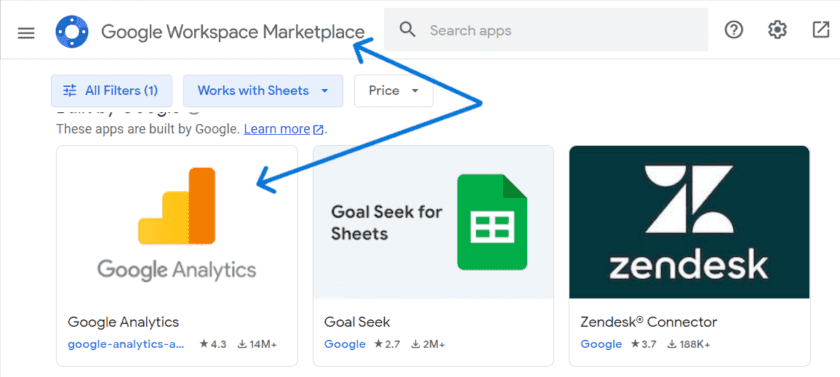
Schritt 4. Laden Sie die Google Analytics-Anwendung aus dem Google Workspace Marketplace herunter und installieren Sie sie.
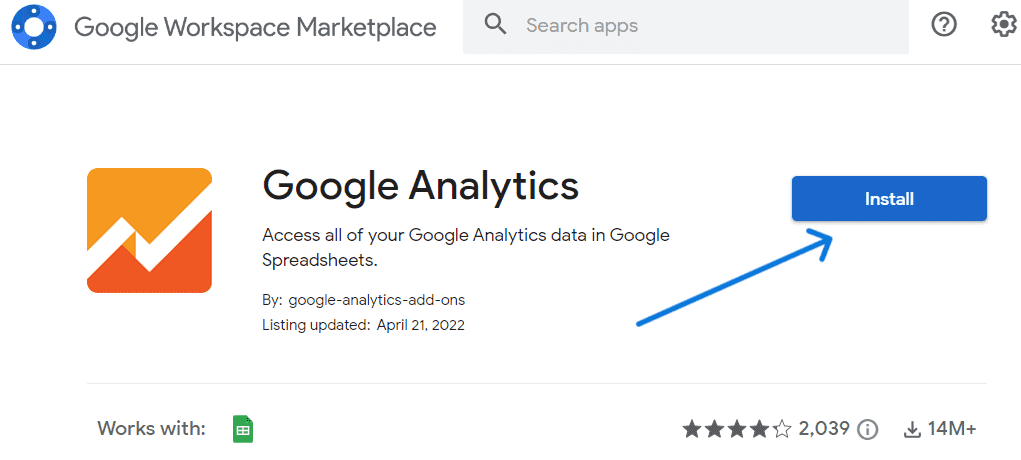
Schritt 5. Öffnen Sie die neu erstellten Google Sheets und klicken Sie erneut auf die Registerkarte “Erweiterung”, um die Option “Google Analytics” zu aktivieren.
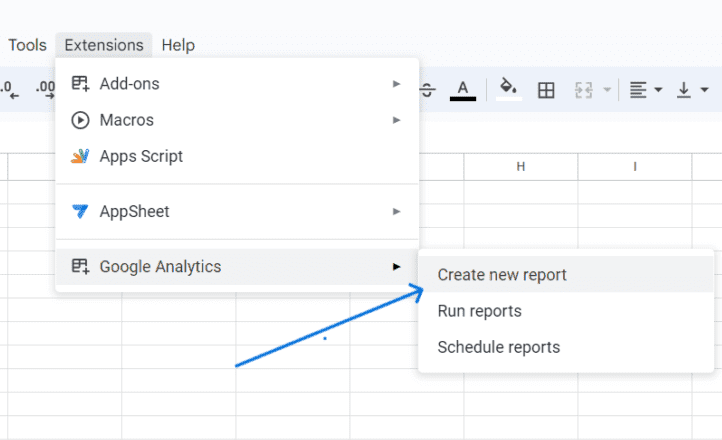
Schritt 6. Bewegen Sie den Mauszeiger auf die Option Google Analytics und klicken Sie auf “Neuen Bericht erstellen”
Schritt 7. Benennen Sie den Bericht um und wählen Sie das Konto, die Eigenschaft und die Ansicht, die Sie sichern möchten.
Schritt 8. Wählen Sie die Metriken und Dimensionen für den Bericht aus, z.B. Nutzer, Absprungrate, Quelle, Medium usw., je nach Ihren Anforderungen. Sie können die Spalte Segmente leer lassen. Sie können den Bericht auch mit einem Datumsbereich oder anderen Filtern anpassen.
Schritt 9. Klicken Sie auf die Schaltfläche “Bericht erstellen” am unteren Rand der Seite.
Schritt 10. Klicken Sie nun oben auf die Registerkarte “Erweiterungen”.
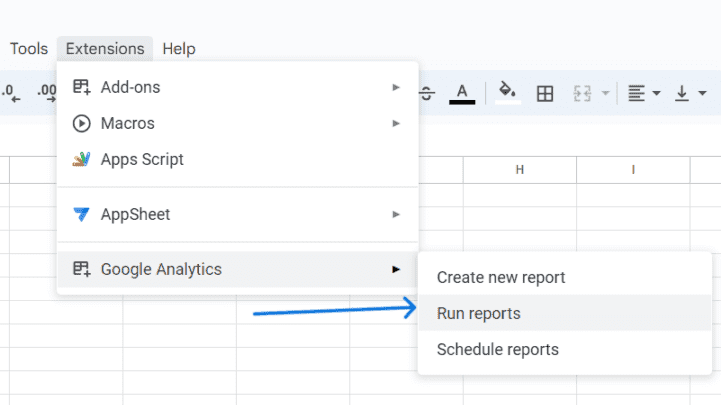
Schritt 11. Klicken Sie auf “Google Analytics” und wählen Sie “Berichte ausführen”
Der Prozess exportiert die Daten auf die Blätter.
UA-Daten mit BigQuery exportieren
BigQuery ist ein Cloud-basiertes Data Warehouse für Unternehmen, das von Google entwickelt wurde und für die Verarbeitung großer Datenmengen geeignet ist. Obwohl es in der GA4-Plattform enthalten ist, können nur zahlende Kunden von Google Analytics 360 es für Daten verwenden backup⬇️.
Der Prozess des Exports von Daten durch BigQuery wird Backfill genannt. Dabei werden die Daten in eine Tabelle mit Zeilen- und Spaltenformat und nicht in einen regulären Bericht übertragen.
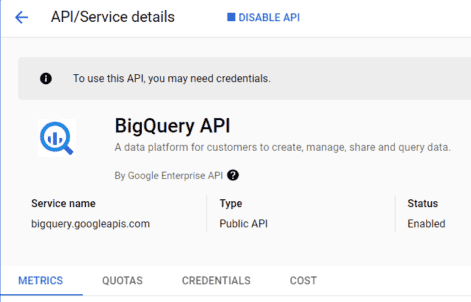
Beginnen Sie mit der Erstellung eines Datensatzes und besorgen Sie sich ein Google Cloud-Konto, ein BigQuery-Projekt mit aktivierter Abrechnung und einen kostenpflichtigen Connector (z.B. Supermetrics für BigQuery), der für den Start des Prozesses unerlässlich ist.
Es kann eine Herausforderung sein, große und komplexe Datenstrukturen zu verwalten. Es handelt sich um einen langwierigen Prozess mit kritischen Schritten. Befolgen Sie daher die folgenden Schritte zur Erstellung des Datensatzes, zur Anpassung des Schemas und zur Verwaltung der Datenübertragung, um das Backfill-Verfahren zu planen.
Schritt 1. Öffnen Sie das BigQuery-Projekt in der Google-Konsole.
Schritt 2. Prüfen Sie die Projekt-ID im Bereich Explorer und klicken Sie auf die drei vertikalen Punkte daneben.
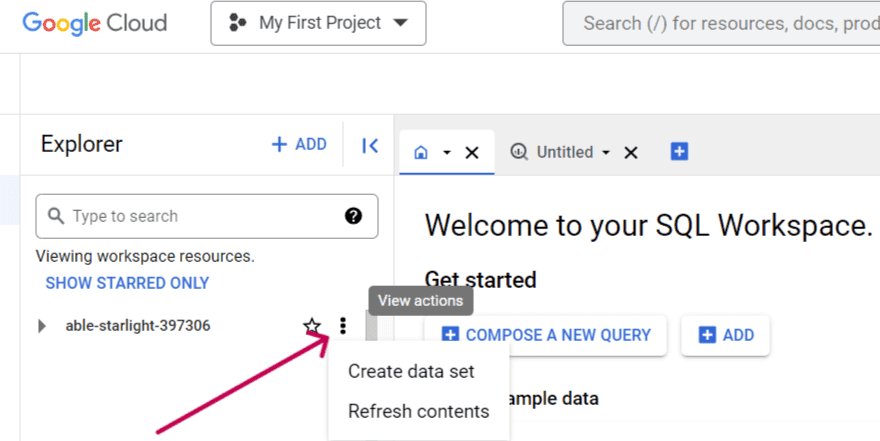
Schritt 3. Klicken Sie auf “Datensatz erstellen”
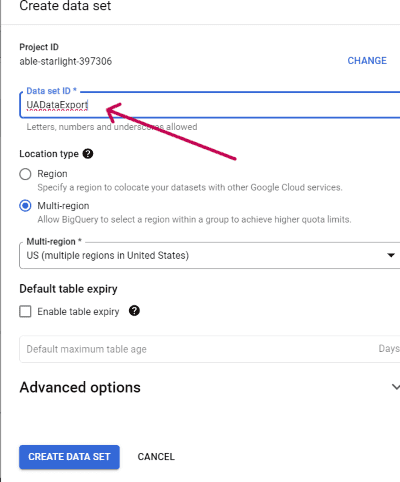
Schritt 4. Geben Sie in das neue Fenster die Dataset ID ein, die der Name des Datensatzes sein wird, und klicken Sie auf die unten angegebene Schaltfläche “Datensatz erstellen”.
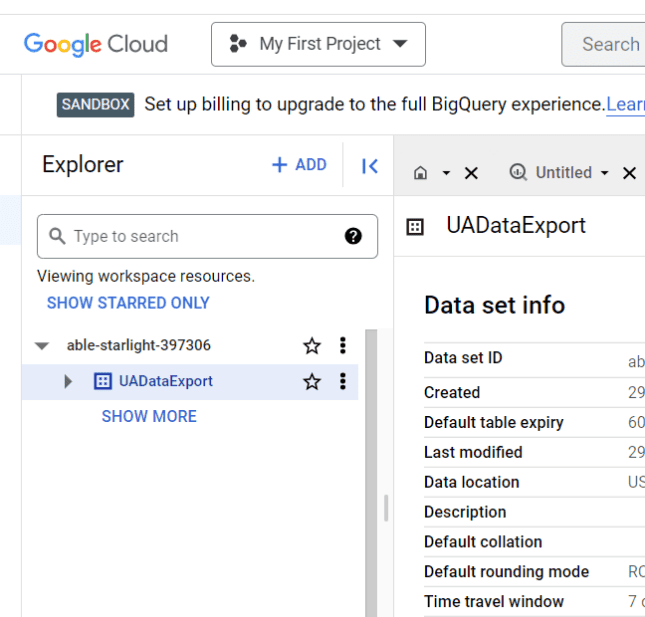
Schritt 5. Öffnen Sie nun Ihre BigQuery Data Transfer Ihr Google Console Konto und überprüfen Sie den Projektnamen oben.
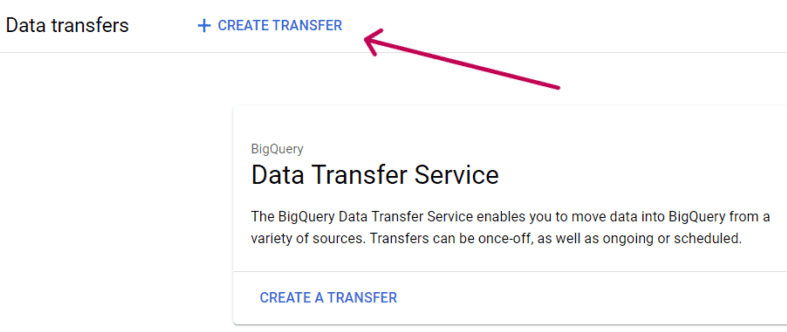
Schritt 6. Klicken Sie auf den Link “Transfer erstellen” in der Überschrift oben.
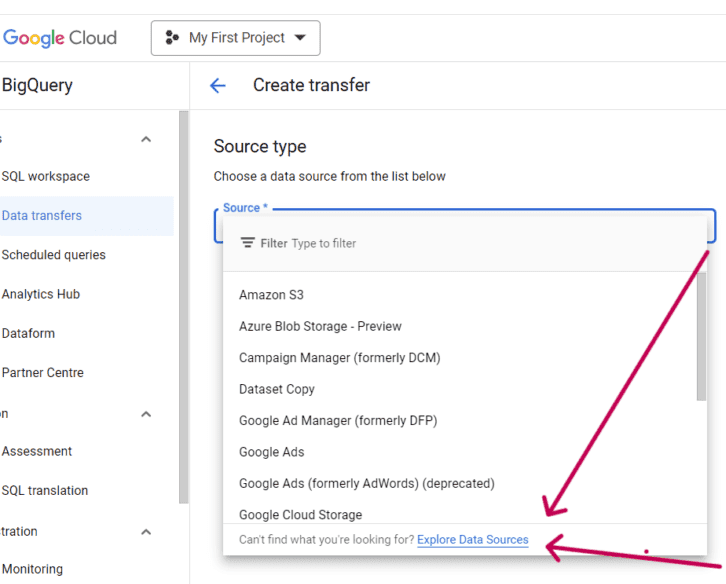
Schritt 7. Öffnen Sie unter dem Abschnitt Quellentyp das Dropdown-Menü für Quelle und klicken Sie unten auf den Link “Datenquellen erkunden”.
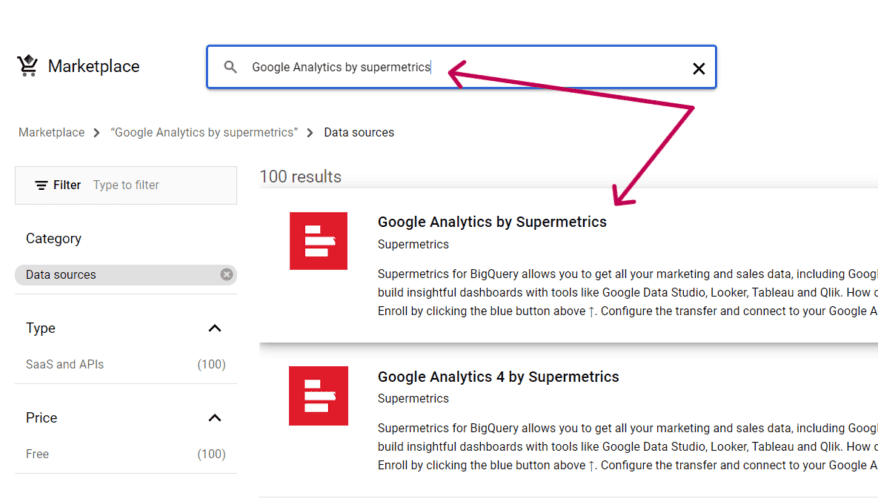
Schritt 8. Auf dem Bildschirm öffnet sich ein neues Fenster mit der Überschrift “Marktplatz”. Geben Sie “Google Analytics von Supermetrics” in die Suchleiste ein.
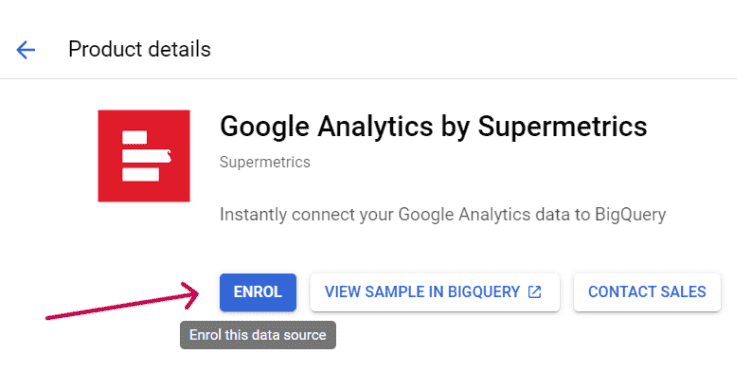
Schritt 9. Wählen Sie das gesuchte Produkt aus und klicken Sie im nächsten Fenster auf die Schaltfläche “Anmelden”.
Schritt 10. Aktivieren Sie nun erneut das Dropdown-Menü Quelle und wählen Sie Google Analytics von Supermetrics.
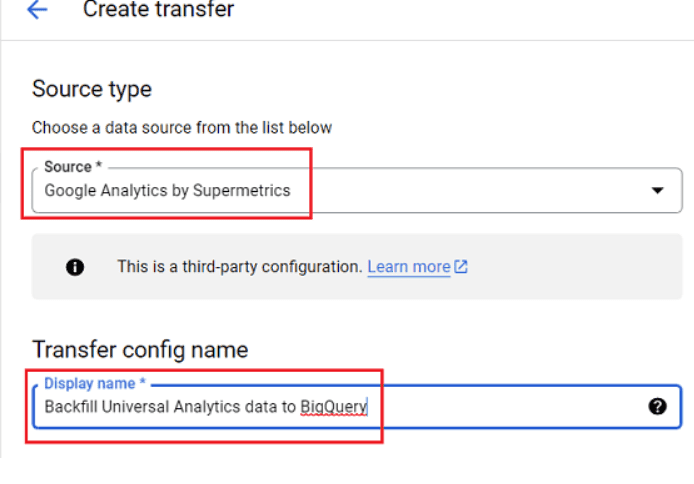
Schritt 11. Geben Sie unter “Name der Transferkonfiguration” “Backfill UA data to BigQuery” ein
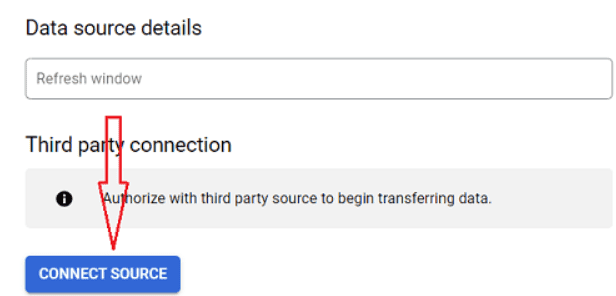
Schritt 12. Wählen Sie unter den Zieleinstellungen den Datensatz, den Sie erstellt haben (UADataExport), und klicken Sie unten auf die Schaltfläche “Quelle verbinden”.
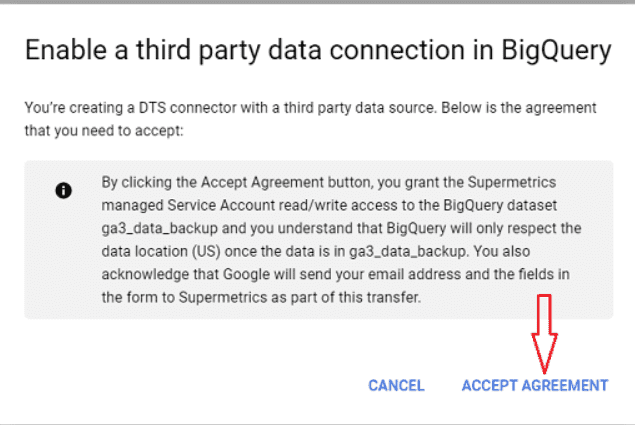
Schritt 13. Akzeptieren Sie die Vereinbarung und folgen Sie den Anmeldeschritten für die Verbindung von Google Analytics API mit BigQuery.
Schritt 14. Nach der Bestätigung des Google-Kontos wählen Sie als Nächstes das Schema und die Konten aus und klicken dann auf die Schaltfläche Senden.
Schritt 15. Zum Schluss wird die Quelle verbunden. “Speichern” Sie die Einstellungen.
Schließlich beginnt der Backfill-Prozess und zeigt an: “Der Übertragungslauf steht noch aus.”
In einigen Minuten erscheint auf dem Bildschirm die Meldung “Der Übertragungslauf ist abgeschlossen” ✔️.
UA Datensicherung mit externen Tools
Es gibt eine Reihe von Tools von Drittanbietern, die den Export von Daten aus Universal Analytics erleichtern. Wir werden sie im Folgenden besprechen.
#1. Analytics Safe
Analytics Safe ist ein technisches Unternehmen, das die Datensicherheit für Ihr Unternehmen gewährleistet. Mehr als vierzig Datenwissenschaftler und Ingenieure haben sich zusammengetan, um dieses Datenanalysetool zu entwickeln, das Sie für Basis-, Mid-Tier- und Enterprise-Tarife auf jährlicher Basis nutzen können.
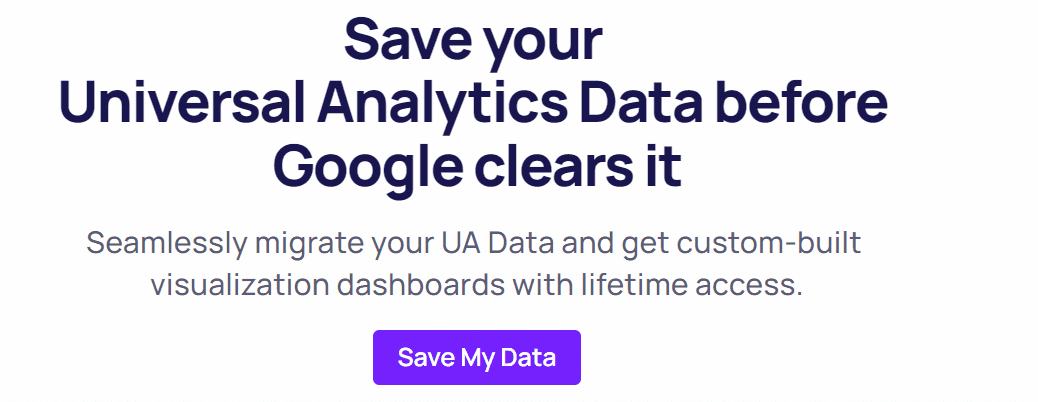
Es ist mit einem benutzerfreundlichen, anpassbaren Dashboard ausgestattet, mit dem Sie effiziente Ergebnisse aus nützlichen Metrikdaten generieren können. Das Tool verfolgt Webaktivitäten für Startups und große Marken, die mit komplexen Dienstleistungen, Produkten, Marketingplänen📝 oder Nutzerkommunikation zu tun haben.
Sie verfügen über technische Experten, die sich um die Fragen der eCommerce-Website-Analyse kümmern und gleichzeitig die UA-Daten sichern. Diese Experten kümmern sich um den gesamten Prozess des Universal Analytics-Datenexports. Alles, was Sie tun müssen, ist, den Zugang zu Ihrer UA-Schnittstelle mitzuteilen, und sie erstellen für Sie ein interaktives Dashboard zur Visualisierung der migrierten Daten.
Dieses Online-Tool bietet die Flexibilität, UA-Daten in die GA4-Schnittstelle zu integrieren, auf die Sie von jedem Internetgerät aus zugreifen können.
#2. Piped Out
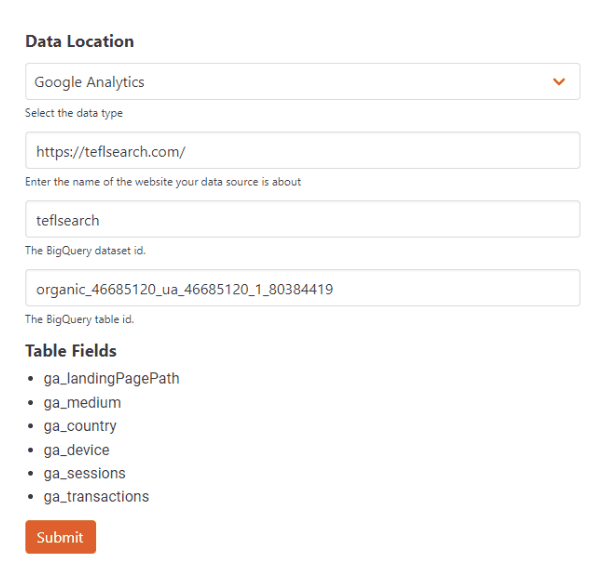
Piped Out ist ein All-in-One-Datendienstleister. Sie arbeiten sowohl als internes Team als auch als ausgelagerte Agentur und bieten alle Arten von Data-Warehousing-Diensten wie UA-Datenmigration, Rank Tracking oder Full Data Service.
Das Tool ist so konzipiert, dass es sich in erster Linie auf SEO-Datenquellen konzentriert und auch Google Analytics📈, Search Console, Logs Files, Crawl Data, Rank Tracking und Link Data verwaltet. Piped Out Query Builder verfügt über vorgefertigte Abfragen für die SQL-Arbeit und ermöglicht es dem Benutzer, das Formular für SEO-Metriken auszufüllen.
Das Unternehmen hat Erfahrung im Umgang mit großen Websites mit riesigen Datenmengen. Daher lassen sich Probleme im Zusammenhang mit Stichproben und Datenbeschränkungen leicht überwinden. Das Tool ist in der Lage, die über BigQuery exportierten UA-Rohdaten zu verarbeiten und verwaltet auch die GA4-Schnittstelle so, dass sie sofort analysiert werden kann.
Die Nutzung der Google Analytics-Plattform ist oft lästig, da das Laden der Daten beim Scrollen viel Zeit in Anspruch nimmt und der Export großer Datenmengen zu Störungen führt. Aber mit Piped Out lassen sich all diese Probleme lösen, und Sie können Ihr Geschäftskonto auf GA4 für eine reibungslose und mühelose Nutzung ganz einfach erstellen.
Das Team berät sich formell mit Ihren technischen Mitarbeitern über die geschäftlichen Details und die Datenanforderungen für das Wachstum. Sie erstellen ein Data Warehouse, um die UA-Daten zu speichern, und integrieren es in das Tool, um eine flexible Nutzung zusammen mit der Datenspeicherung zu ermöglichen.
#3. Upped Game
Die Webanalytiker von Upped Game verfügen über Fachkenntnisse in der Datenerfassung, Analyse und Berichterstattung in Google Analytics. Sie helfen bei der Einführung und Konfiguration der GA4 Zugänglichkeit für den Kunden. Das Team sorgt für die Bereitstellung effizienter Ergebnisse mit Google Tag Manager, Google Looker Studio und Audit-Aktionen für die GA4-Plattform.
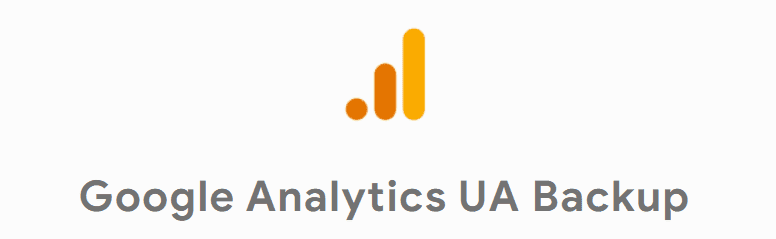
Der Universal Analytics Datenexport-Service wird von technischen Spezialisten des Unternehmens bereitgestellt, die Bildschirme teilen und sich per Videoanrufe überall auf der Welt verbinden. Sie haben mit Fachleuten, die sich mit der Google Analytics-Schnittstelle bestens auskennen, das richtige Set an Tools zusammengestellt.
Die Kosten für den gesamten Prozess der UA-Datensicherung variieren je nach den Datenanforderungen des Kunden. Sie können auf der Grundlage der für das Projekt aufgewendeten Stunden oder der Anzahl der aus der UA-Datenbank extrahierten Zeilen berechnet werden.
Anstatt die Datenbank auf einem Online-Portal zu erstellen, bietet dieses Tool die völlige Freiheit, die UA-Daten je nach Bedarf in BigQuery, Excel, CSV oder Google Sheets zu exportieren.
#4. Electrik.AI
Electrik.AI ist ein vollwertiger Cloud-basierter Software-Dienstleister. Es hat mehrere Software-Integrationsprodukte für iO gelistet: Data Pipelines und CMi: Kunden- und Marketing-Intelligenz.
Datenbankverwaltungsdienste werden allen Nutzern kostenlos angeboten, um den Sicherungsprozess einzuleiten. Später wird eine minimale monatliche Gebühr erhoben, die Ihnen die Möglichkeit gibt, den Service jederzeit zu beenden.
Für die Datenextraktion aus Universal Analytics muss keine spezielle Software auf dem System installiert werden, und Sie können das Exportziel wie Excel, Sheets oder BigQuery angeben. Sie müssen lediglich ein kostenloses Konto bei Electric.AI erstellen und Google Analytics mit Tag Manager-Details angeben.
Das Tool fordert Sie in wenigen Schritten auf, eine Datenquelle, ein Ziel, das Datum und month🗓️ usw. auszuwählen. Der Prozess der Datensicherung beginnt, und Sie erhalten innerhalb eines Tages erste Ergebnisse. Das Tool erstellt UA-Datensicherungen auf Trefferebene und kann alle Google Analytics-Eigenschaften verwalten.
Zu den Funktionen gehören nicht gesampelte Daten, Ereignisdetails auf Trefferebene, nicht fragmentierte Daten mit mehr als 250 Attributen, eine eindeutige Besucher-ID, um Besucher von verschiedenen Websites zu verknüpfen, und der vollständige Besitz der Daten.
FAQ
Es gibt einige grundlegende Unterschiede zwischen Universal Analytics und GA4. Die GA4-Schnittstelle sammelt ereignisbasierte Daten, d.h. sie zeichnet📃 jede Webseiteninteraktion auf. Im Gegensatz dazu basiert das Datenmodell für UA auf Sitzungen (Hits) oder Benutzerinteraktionen mit der Seite. GA4 sammelt Daten und integriert sie in einem informativeren Muster als die Universal Analytics-Schnittstelle.
Ein weiterer wichtiger Faktor, der die GA4-Berichte von UA unterscheidet, ist das Hinzufügen von Engagement-Metriken und das Entfernen der Absprungrate früherer UA-Schnittstellen. Das erklärt, warum die UA-Daten nicht direkt in die GA4-Schnittstelle integriert werden. Aufgrund des nicht übereinstimmenden Datenmodells der beiden Plattformen können Sie die UA-Daten nicht direkt in die GA4-Schnittstelle migrieren.
Fazit
Da das Auslaufen von GA3 kurz bevorsteht, ist es wichtig, sich mit der neuen Webanalyse-Schnittstelle GA4 vertraut zu machen. Aber die eigentliche Sorge der Unternehmensstrategen ist es, die Analysedaten zu bewahren, bevor sie verschwinden.
Sie können die Daten manuell in CSV-, Excel-, Sheets- oder andere Formate exportieren und die Daten an einem gewünschten Ort sichern. BigQuery ist eine hilfreiche Lösung, die von Google 360-Nutzern empfohlen wird, um die Daten zu sichern. Die Implementierung dieser Methoden erfordert jedoch technisches Geschick und Geduld, da sie fehleranfällig und zeitaufwändig sind.
Alternativ können Sie sich an Drittanbieter wenden, die über spezielle UA-Datensicherungstools verfügen, um den gesamten Prozess zu vereinfachen. Die hier besprochenen Tools sind mit zusätzlichen Funktionen ausgestattet, wie z.B. der Erstellung und Verwaltung von GA4-Konten. Sie erfordern nur minimale Unterstützung durch den Kunden und liefern genaue Ergebnisse.


